Tutti odiano la posta indesiderata. Ma le e-mail non richieste sembrano sempre trovare un modo per intrufolarsi nella posta in arrivo. Ogni volta che ti accorgi di aver ricevuto una nuova email di spam, eliminala senza nemmeno preoccuparti di aprirla.
Perché sprecare secondi preziosi del tuo tempo aprendo un'email che non hai mai richiesto? Per non parlare del fatto che gli hacker utilizzano spesso e-mail spazzatura per mettere le mani sui tuoi dati personali o introdurre malware nel tuo sistema.
Ma l'eliminazione della posta indesiderata potrebbe non essere sempre possibile. Alcune email sono così ostinate che si rifiutano di andare. Oppure continuano a riapparire nella tua casella di posta pochi minuti dopo.
Se possiedi un iPhone e hai problemi a eliminare la posta indesiderata, questa guida è per te.
Perché non riesco a eliminare la posta indesiderata su iPhone?
Aggiorna il tuo iPhone
Molti utenti sono stati in grado di risolvere rapidamente questo problema installando l'ultima versione di iOS sui propri dispositivi. Anche se stai già eseguendo l'ultima versione principale di iOS, controlla se Apple ha inviato un nuovo aggiornamento di recente. Anche se è solo un aggiornamento minore, vai avanti e installalo.
- Navigare verso Impostazioni → Generale → Aggiornamento software.

- Rubinetto Scarica e installa.
- Inserisci il tuo codice di accesso, se richiesto. E poi riavvia il tuo iPhone.
Attiva e disattiva l'account di posta
La disattivazione e la riattivazione dell'account e-mail più volte potrebbe risolvere questo problema. In questo modo, aggiornerai la connessione ai server di posta.
- Vai a Impostazioni.
- Rubinetto Posta, contatti, calendari.
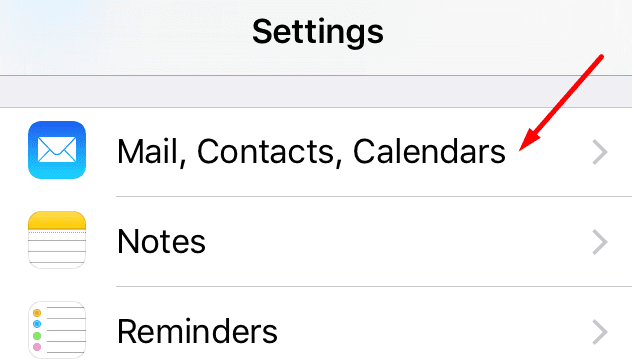
- Quindi tocca il tuo account di posta.
-
Fai scorrere la posta su off ed esci da Impostazioni.
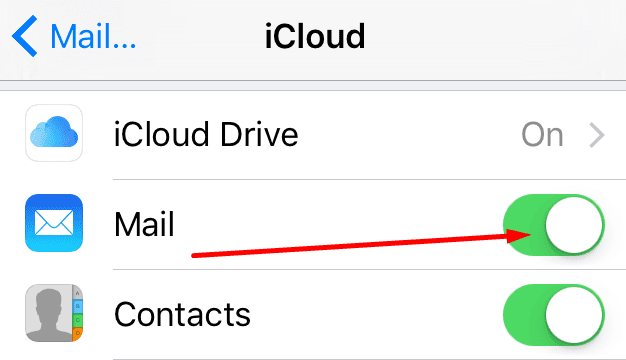
- Attendi qualche secondo e poi torna a Mail.
- Questa volta, fai scorrere Mail su on.
- Ripeti questi passaggi due o tre volte. Controlla se le email spazzatura sono scomparse.
Elimina le email del cestino dal server
Se i messaggi di posta indesiderata eliminati sono rimasti sul server, a volte potrebbero tornare nella tua casella di posta.
- Navigare verso Impostazioni → Posta, contatti, calendari.
- Seleziona il tuo account di posta elettronica.
- Quindi tocca Avanzate.
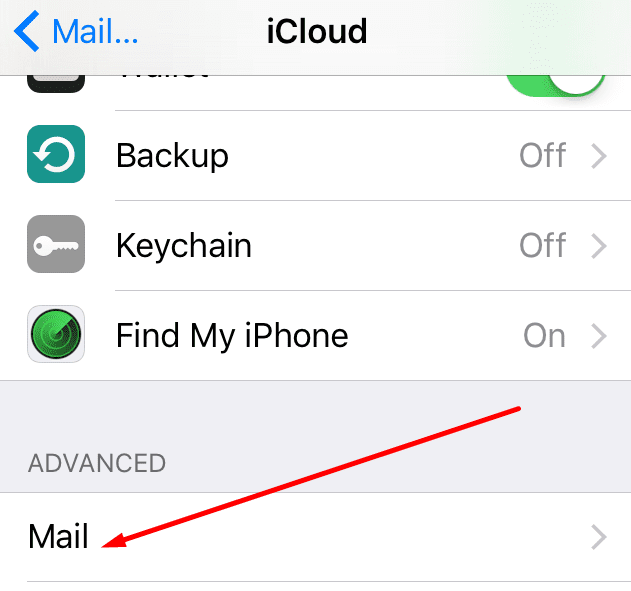
- Selezionare Casella di posta eliminata.
- Nota: potrebbe essere necessario toccare Avanzate due volte per raggiungere questa opzione.
- Sotto Sul server, seleziona il Spazzatura cartella.
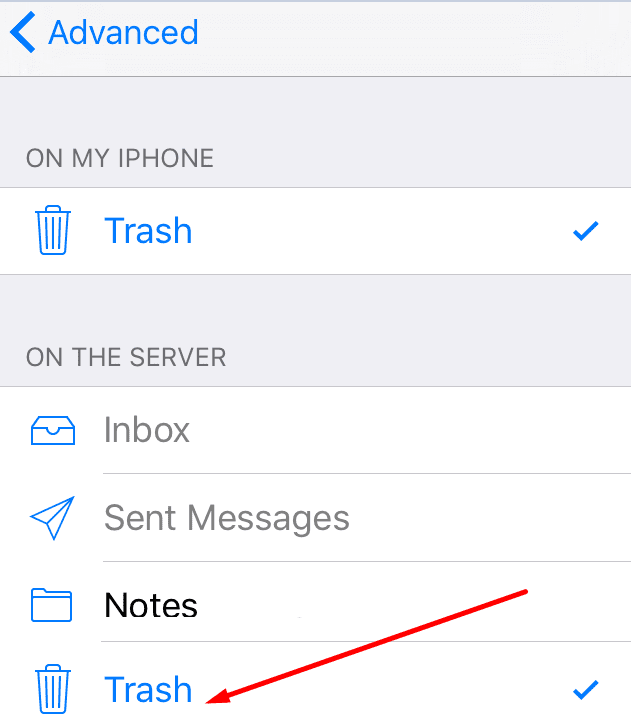
- Esci dalle Impostazioni e riavvia il tuo iPhone.
Facci sapere se sei riuscito a risolvere il problema.